Jak osadzić wideo w WordPress: YouTube, Facebook, Vimeo, TikTok
Opublikowany: 2023-01-03Wideo jest jednym z najcenniejszych zasobów w zestawie narzędzi właściciela witryny. Dodanie filmów do witryny może pomóc w budowaniu zaufania użytkowników, poprawie współczynników konwersji i zwiększeniu atrakcyjności witryny dla wyszukiwarek.
W tym artykule dowiesz się, jak dodawać filmy do swojej witryny WordPress, osadzając je ze źródeł zewnętrznych, takich jak YouTube, Vimeo, TikTok, Instagram i Facebook, oraz przesyłając je bezpośrednio do swojej witryny za pomocą bloków WordPress.
Zacznijmy od przyjrzenia się kilku kluczowym powodom, dla których warto umieścić wideo w swojej witrynie.
Jakie są zalety umieszczania filmów w mojej witrynie?
Udane strony internetowe są zoptymalizowane zarówno pod kątem odwiedzających ludzi, jak i innych (botów wyszukiwania). Celem jest, aby Twoja witryna służyła obu odbiorcom za pośrednictwem dobrze zorganizowanej, przystępnej i przydatnej treści. Wideo może się tutaj przydać na wiele sposobów.
Jak filmy mogą pomóc odwiedzającym
Ludzie wykorzystują informacje do podejmowania decyzji, takich jak „Czy powinienem kupić ten produkt?” i „Czy to dobra organizacja, którą mógłbym wspierać?” Tak więc przekazanie im informacji, których potrzebują, aby czuć się komfortowo z zakupem lub rejestracją, prowadzi do zwiększenia liczby konwersji.
Film pokazujący Twoją ofertę lub misję w działaniu pozwala ludziom lepiej wyobrazić sobie potencjalny wpływ na ich własne życie. Filmy „Meet the Owners” i „Meet the Team” budują więź międzyludzką z ludźmi stojącymi za Twoją marką. Filmy instruktażowe i edukacyjne pozycjonują Cię jako godnego zaufania eksperta i autorytet w swojej kategorii.
Filmy wideo w połączeniu z treściami pisemnymi dają również właścicielom witryn szansę odwołania się do różnych stylów uczenia się i potrzeb poznawczych. Dzięki większej liczbie opcji przyswajania treści wywrzesz wpływ na szerszą publiczność i zwiększysz swój zasięg.
Jak filmy mogą pomóc w wynikach wyszukiwania
Dodanie treści wideo może otworzyć użytkownikom nowe możliwości znalezienia Twojej witryny. Daje to Twoim treściom kolejną szansę na przyciągnięcie odwiedzających za pośrednictwem wyników wyszukiwania wideo. A jeśli udostępniasz swój film na platformie takiej jak YouTube, możesz również zwrócić na siebie uwagę obecnych odbiorców YouTube.
Oprócz przyciągania wzroku do samych filmów, wyszukiwarki mogą częściej oceniać Twoje istniejące strony, gdy dodasz treść wideo. Filmy zazwyczaj skracają czas, jaki odwiedzający spędzają na stronie — jest to dla Google sygnał, że ludzie cieszą się znalezioną treścią. A jeśli Google uważa, że odwiedzający mają wartościowe wrażenia, jest bardziej prawdopodobne, że przeniosą stronę wyżej w rankingach.
Ponadto Google lubi stały strumień świeżych treści — wideo lub innych. Dlatego dodanie multimediów do stron może pozytywnie wpłynąć na wyniki.
Jak osadzić wideo w wordpress
Możesz łatwo osadzać filmy z wielu różnych źródeł w swojej witrynie WordPress. Zobaczmy jak.
Osadź film z YouTube, wklejając adres URL
Jeśli wkleisz adres URL filmu z YouTube do bloku akapitu w osobnym wierszu, WordPress automatycznie utworzy blok wideo z YouTube, który możesz następnie dostosować za pomocą paska narzędzi Blokuj.
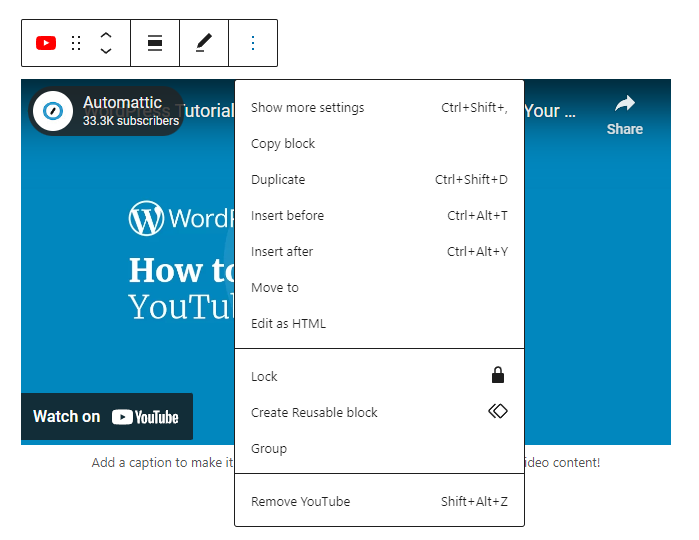
Skopiuj adres URL swojego filmu z paska adresu na stronie YouTube lub kliknij przycisk Udostępnij przy filmie i skopiuj link z wyskakującego okienka. Użyj pola wyboru Rozpocznij od , aby wybrać niestandardowy punkt początkowy, jeśli chcesz. Ta opcja zaktualizuje link, więc upewnij się, że skopiujesz adres URL PO ustawieniu czasu rozpoczęcia.
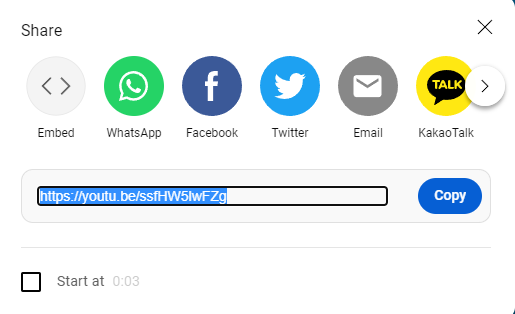
Osadź wideo z YouTube za pomocą bloku YouTube
Kliknij ikonę + lub wpisz /y , aby uruchomić okno wyszukiwania bloków z YouTube jako pierwszą opcją. Wybierz blok YouTube, wprowadź adres URL filmu i kliknij Osadź .
Lub, jeśli wkleisz link YouTube do bloku wideo, WordPress automatycznie przekształci go w blok YouTube.
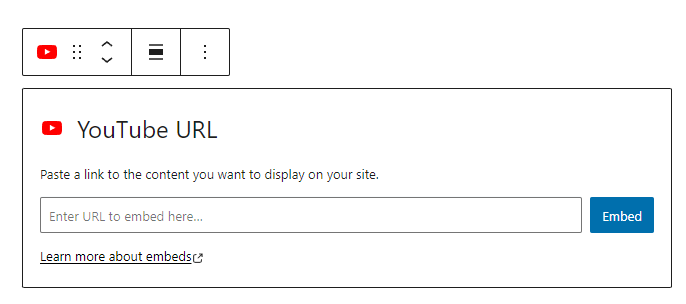
Możesz dowiedzieć się więcej o blokadzie YouTube i jej ustawieniach na stronie wsparcia WordPress.org dotyczącej osadzania YouTube.
Osadź wideo z Facebooka, wklejając adres URL
To najszybszy sposób na osadzenie wideo z Facebooka w WordPress. Jeśli wkleisz adres URL filmu z Facebooka do bloku akapitu w osobnym wierszu, WordPress automatycznie utworzy blok osadzania, który możesz dostosować za pomocą paska narzędzi bloku.
Uzyskaj adres URL filmu, klikając sygnaturę czasową posta na Facebooku. Znajduje się obok ikony Widoczność posta, która pokazuje, czy film jest publiczny — zobaczysz ikonę kuli ziemskiej — i czy można go udostępniać. Post i oś czasu osoby lub strony muszą być ustawione jako publiczne, aby osadzanie działało.
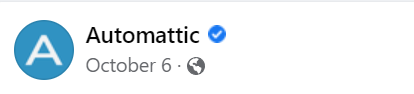
Będziesz wtedy na stronie wideo z bezpośrednim adresem URL, takim jak ten.
Osadź wideo z Facebooka za pomocą bloku Facebooka
Kliknij ikonę + lub wpisz /fa , aby uruchomić okno wyszukiwania bloków z Facebookiem jako pierwszą opcją. Wybierz typ blokady Facebooka, wprowadź adres URL i kliknij Osadź .
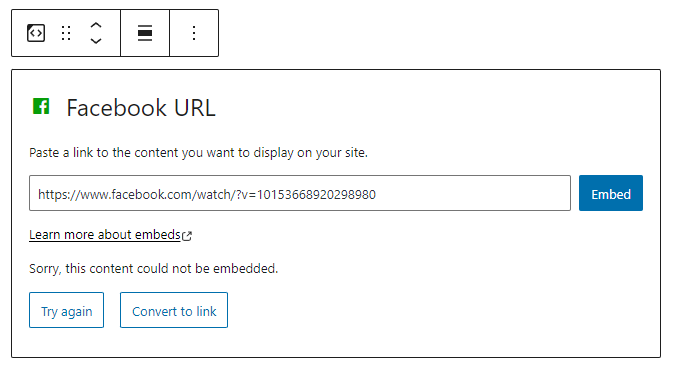
Osadź wideo na żywo z Facebooka
Kliknij łącze Udostępnij wideo na Facebooku, a następnie wybierz Osadź .
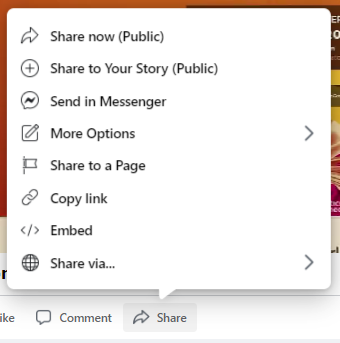
Wśród opcji dostosowywania znajduje się pole wyboru umożliwiające uwzględnienie pełnego postu oraz pole umożliwiające wybranie określonej godziny rozpoczęcia. Dokonaj tych wyborów przed kliknięciem przycisku Kopiuj kod , ponieważ dokonane wybory zaktualizują kod.
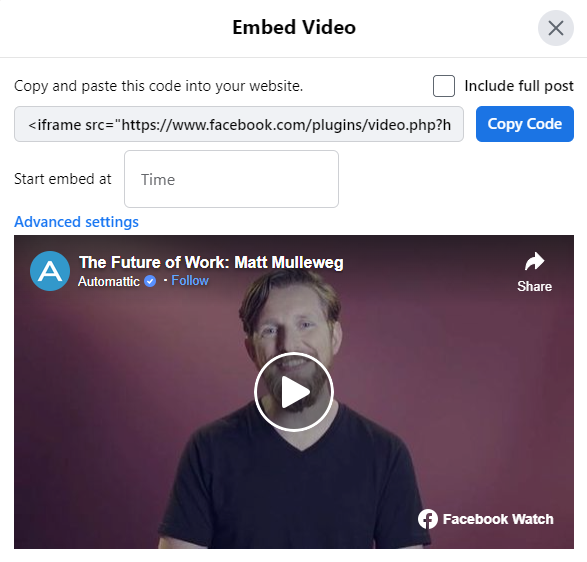
Kliknij łącze Ustawienia zaawansowane, aby dostosować odtwarzacz wideo za pomocą konfiguratora wbudowanego odtwarzacza wideo. Możesz użyć tego narzędzia zarówno do filmów na Facebooku, jak i filmów na żywo na Facebooku.
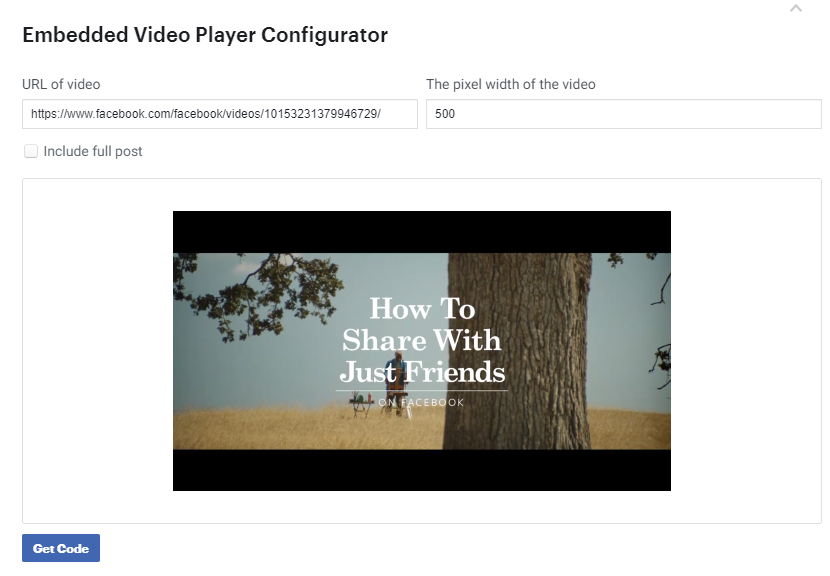
Wklej adres URL wideo na żywo z Facebooka, wybierz opcje konfiguracji, kliknij Uzyskaj kod i skopiuj fragment kodu HTML. Użyj kodu iFrame, aby ułatwić implementację, ponieważ metoda JavaScript SDK wymaga dodania niestandardowego kodu do plików motywu WordPress.
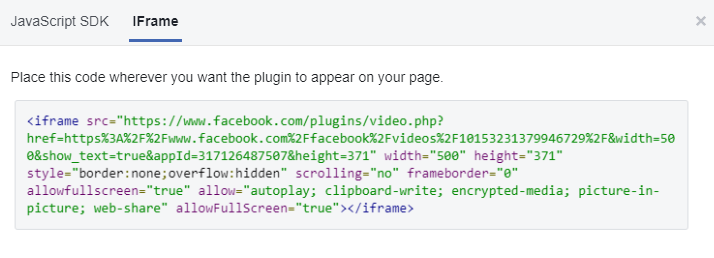
Aby dodatkowo dostosować elementy, w tym autoodtwarzanie, leniwe ładowanie i napisy, możesz ręcznie dostosować kod osadzania, korzystając z ustawień opisanych na stronie Meta dla programistów dla wbudowanego odtwarzacza wideo i wideo na żywo.
Po skopiowaniu kodu iFrame wklej go do niestandardowego bloku HTML. Kliknij łącze Podgląd , aby zobaczyć osadzone wideo przed opublikowaniem strony.
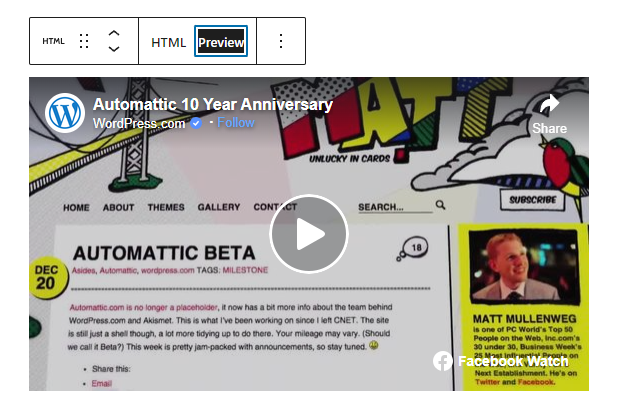
Osadź wideo z Instagrama, wklejając adres URL
To najszybszy sposób na osadzenie wideo z Instagrama w WordPress. Jeśli wkleisz adres URL filmu / rolki z Instagrama do bloku akapitu w osobnym wierszu, WordPress automatycznie utworzy blok osadzania, który możesz dostosować za pomocą paska narzędzi Blokuj.
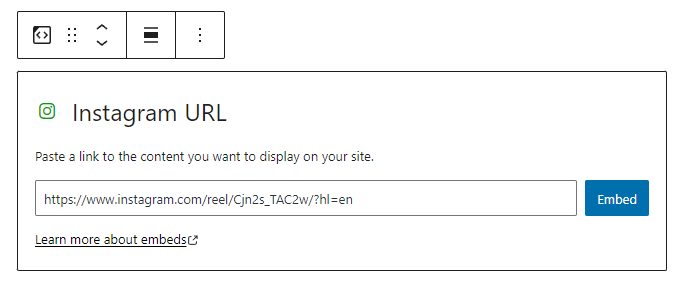
Na Instagramie skopiuj adres URL swojego filmu, klikając ikonę menu z trzema kropkami w prawym górnym rogu okna i wybierając Kopiuj łącze . Link zostanie automatycznie skopiowany do schowka.
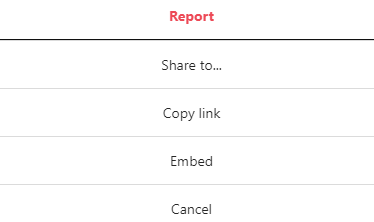
Osadź wideo na Instagramie za pomocą bloku Instagram
Kliknij ikonę + lub wpisz /ins , aby uruchomić okno wyszukiwania bloków z Instagramem jako pierwszą opcją. Wybierz typ blokady na Instagramie, wprowadź adres URL filmu i kliknij Osadź .
Osadź wideo na Instagramie za pomocą kodu do umieszczenia na Instagramie
Na Instagramie kliknij ikonę menu z trzema kropkami w prawym górnym rogu okna i wybierz Osadź . Otworzy się okno z kodem osadzania i przyciskiem „Kopiuj kod osadzania”. Pole wyboru daje opcję „ Dołącz podpis ”. Jeśli użyjesz tej opcji, sprawdź ją przed skopiowaniem, ponieważ Twój wybór zaktualizuje kod.
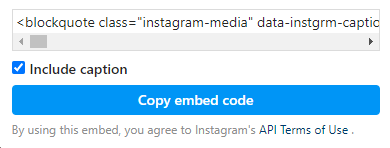
Po skopiowaniu kodu do umieszczenia na Instagramie wklej go do niestandardowego bloku HTML. Kliknij łącze Podgląd, aby zobaczyć osadzone wideo przed opublikowaniem strony.
Osadź wideo TikTok, wklejając adres URL
To najszybszy sposób na osadzenie wideo TikTok w WordPress. Jeśli wkleisz adres URL filmu TikTok do bloku akapitu w osobnym wierszu, WordPress automatycznie utworzy blok TikTok, który możesz dostosować za pomocą paska narzędzi Blokuj.
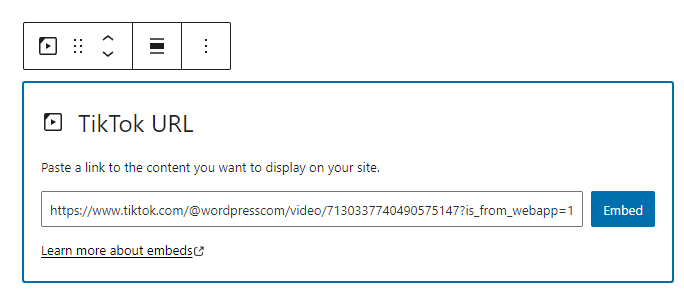
Aby uzyskać adres URL filmu TikTok, przejdź do strony TikTok stronę filmu i kliknij Kopiuj łącze.

Osadź wideo TikTok za pomocą bloku TikTok
Kliknij ikonę + lub wpisz /tik , aby uruchomić okno wyszukiwania Biblioteki bloków z TikTok jako pierwszą opcją. Wybierz typ bloku TikTok, wprowadź adres URL i kliknij Osadź .
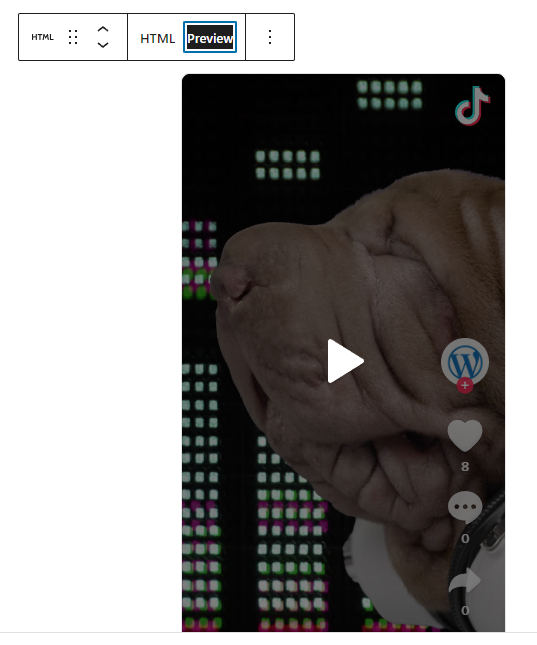
Osadź wideo Vimeo, wklejając adres URL
To najszybszy sposób na osadzenie wideo Vimeo w WordPress. Jeśli wkleisz adres URL wideo Vimeo do bloku akapitu w osobnym wierszu, WordPress automatycznie utworzy blok Vimeo, który możesz dostosować za pomocą paska narzędzi Blokuj.

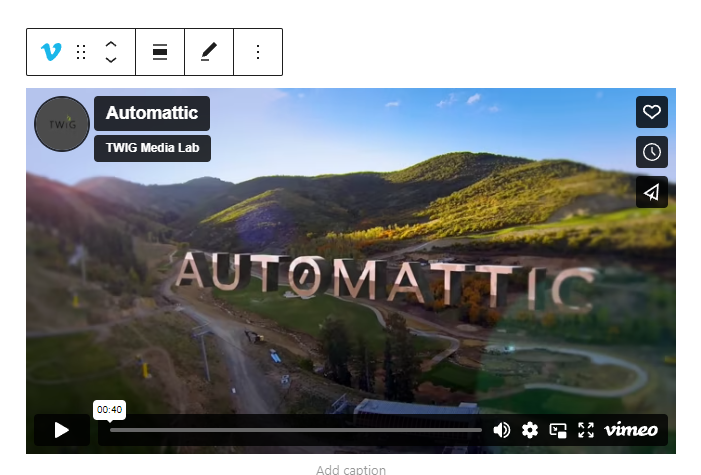
Skopiuj adres URL swojego filmu z paska adresu na stronie Vimeo lub kliknij ikonę Udostępnij na stronie i skopiuj link z wyskakującego okienka. Użyj pola wyboru Rozpocznij wideo od , aby wybrać niestandardowy punkt początkowy wideo. Ta opcja zaktualizuje link, więc pamiętaj, aby go skopiować po ustawieniu czasu rozpoczęcia.
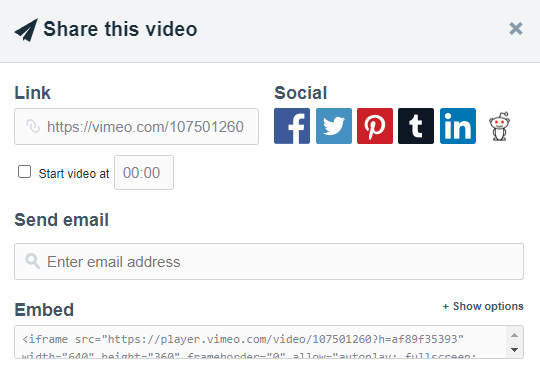
Osadź wideo Vimeo za pomocą bloku Vimeo
Kliknij ikonę + lub wpisz /vim , aby uruchomić okno wyszukiwania bloków z Vimeo jako pierwszą opcją. Wybierz typ bloku Vimeo, wprowadź adres URL wideo i kliknij Osadź .
Jeśli wkleisz link Vimeo do bloku wideo, WordPress automatycznie przekształci go w blok Vimeo.
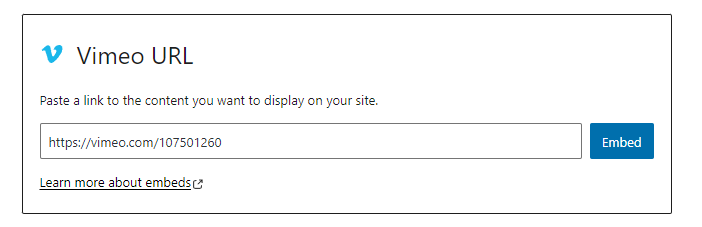
Możesz dowiedzieć się więcej o tym, jak osadzać filmy Vimeo na stronie pomocy WordPress.org dla osadzanych filmów Vimeo.
Najlepsze rozwiązanie do hostingu i osadzania wideo dla WordPress
Jetpack VideoPress to hosting wideo stworzony dla WordPress. Dzięki Jetpack VideoPress, gdy dodajesz wideo do strony lub posta, jest ono automatycznie przesyłane do chmury WordPress.com i można nim zarządzać za pośrednictwem biblioteki multimediów. Wideo jest konwertowane na strumieniowe wideo i hostowane na serwerach WordPress.com, wykorzystując globalną sieć dostarczania treści (CDN), aby zapewnić użytkownikom szybkie wrażenia.
Jetpack VideoPress jest responsywny i ma zaawansowane opcje dostosowywania, aby pasowały do marki Twojej witryny (może nawet automatycznie dostosowywać się do schematu kolorów treści wideo). Ponadto oferuje widzom możliwość oglądania filmów bez reklam, wideo w trybie obrazu w obrazie i nie tylko.
Osadź wideo Jetpack VideoPress, przeciągając i upuszczając
Po zainstalowaniu Jetpack i zakupie planu zawierającego Jetpack VideoPress lub zainstalowaniu dedykowanej wtyczki Jetpack VideoPress, możesz po prostu przeciągnąć plik wideo z pulpitu do bloku akapitu. Następnie WordPress automatycznie utworzy blok VideoPress, który możesz dostosować za pomocą paska narzędzi Blok.
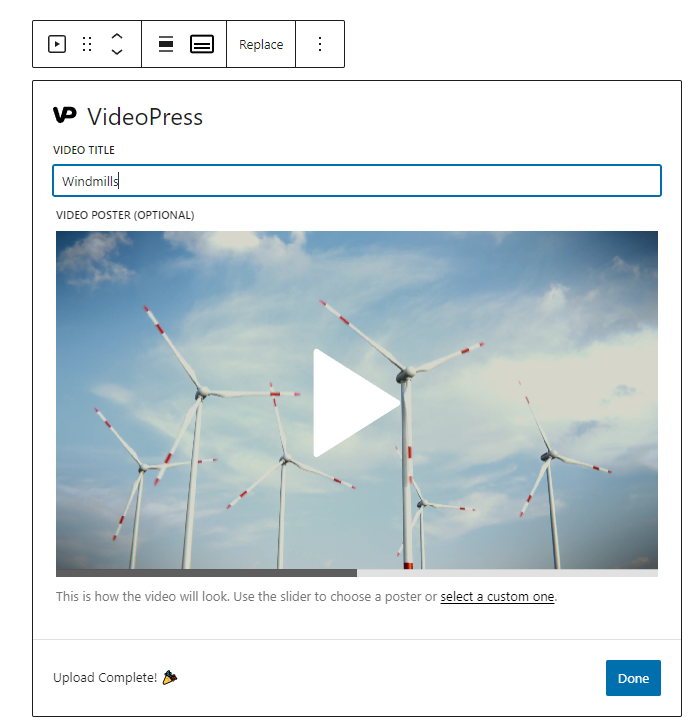
Kliknij menu z trzema kropkami i wybierz „Więcej ustawień”, aby uzyskać dostęp do szerokiej gamy ustawień odtwarzacza i wideo. Dowiedz się więcej o wielu opcjach ustawień w artykule Dodaj wideo za pomocą edytora bloków.
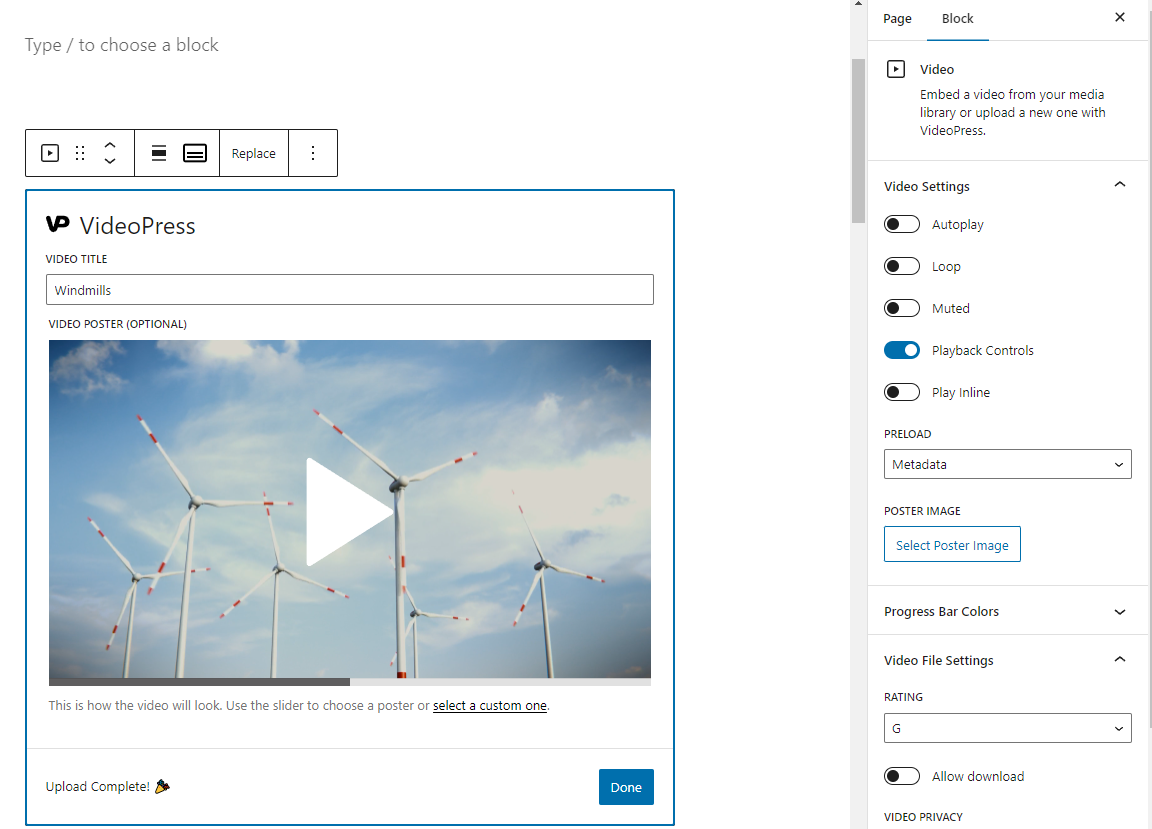
Po kliknięciu filmu w Bibliotece multimediów, oprócz standardowych pól Tytuł, Opis i Podpis, możesz także zarządzać poziomem kompresji pliku wideo oraz jego ustawieniami udostępniania, pobierania i prywatności.
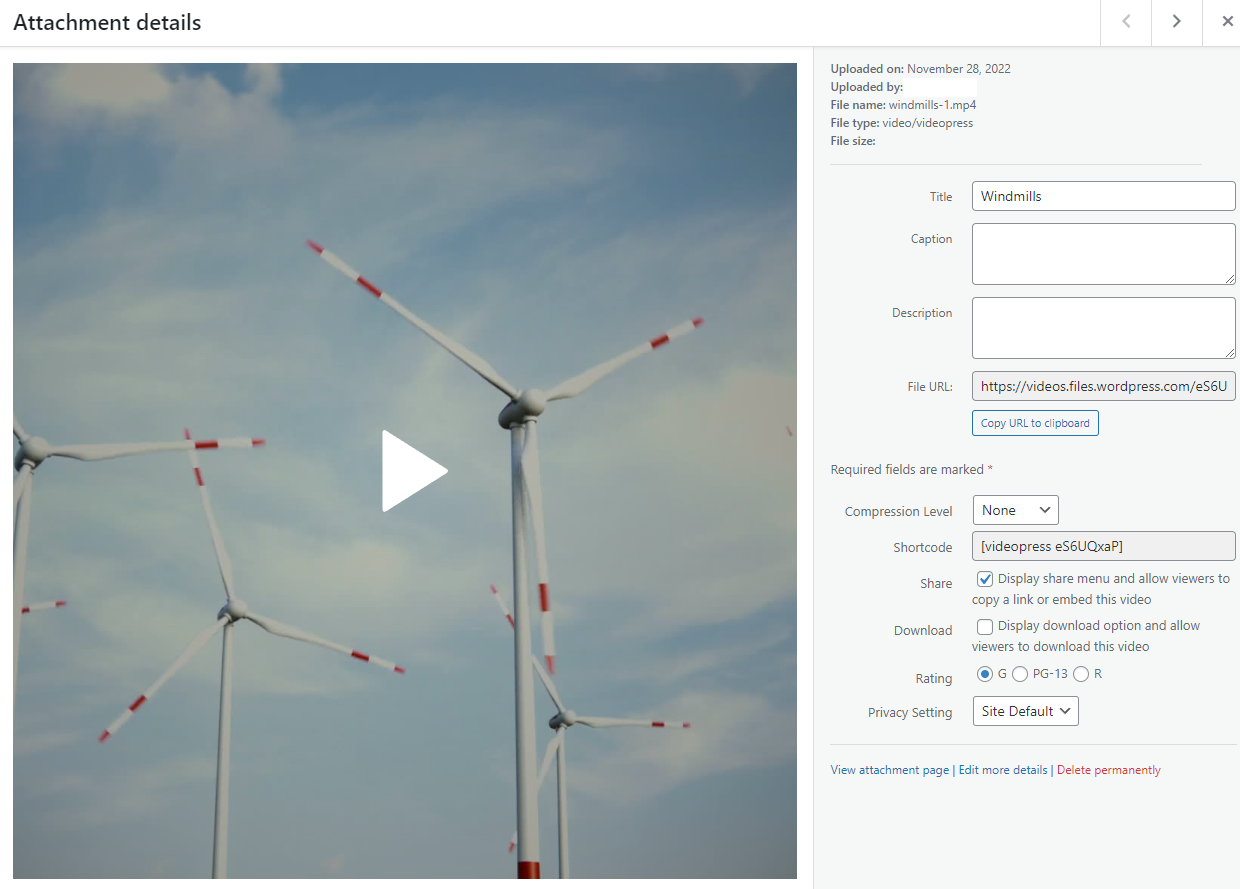
Osadź wideo Jetpack VideoPress za pomocą bloku VideoPress
Kliknij ikonę + lub wpisz /videop , aby uruchomić okno wyszukiwania bloków za pomocą VideoPress jako pierwsza opcja. Wybierz typ bloku VideoPress, wprowadź adres URL wideo i kliknij Osadź .
Jeśli zamiast tego chcesz użyć bloku wideo, ale Twoje filmy są hostowane w Jetpack VideoPress — zamiast na swojej stronie lub platformie takiej jak YouTube — możesz po prostu wkleić link VideoPress do bloku wideo, a nie zostanie on automatycznie przekonwertowany na blok VideoPress.
Bloki VideoPress i Video mają różne opcje dostępne w panelach Więcej ustawień . Uzyskaj więcej informacji na temat opcji Video Block na stronie wsparcia WordPress.org oraz opcji VideoPress Block z tego artykułu Jetpack.
Jak przesłać wideo do WordPress
Przesyłanie wideo do WordPress jest tak proste, jak przeciąganie i upuszczanie pliku wideo do bloku akapitu w edytorze bloków. WordPress generuje blok wideo i automatycznie dodaje Twój film do Biblioteki multimediów.
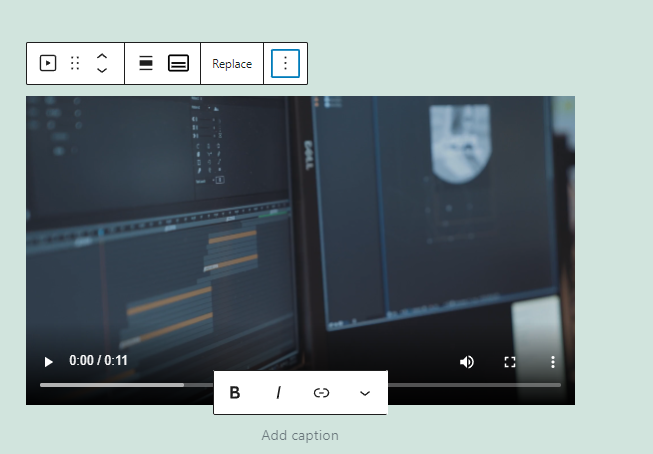
Aby uzyskać więcej informacji na temat dodawania wideo, zobacz Jak przesłać wideo do WordPress i dodać je do strony lub postu.
Potencjalny problem z przesyłaniem wideo zamiast osadzania polega na tym, że wiele standardowych serwerów hostingowych nie jest zoptymalizowanych pod kątem przesyłania strumieniowego, co prowadzi do powolnego ładowania i buforowania wideo. Mogą mieć ograniczenia rozmiaru przesyłanych plików, uniemożliwiając przesyłanie plików wideo większych niż 250 MB lub 500 MB. Możesz również ponieść dodatkowe koszty związane z nadwyżkami zasobów.
Dzięki Jetpack VideoPress możesz przesyłać wideo bezpośrednio do chmury WordPress.com za pośrednictwem administratora witryny i unikać przesyłania plików lub ograniczeń rozmiaru witryny narzuconych przez hosta internetowego. Przeczytaj poniżej o korzyściach płynących z używania Jetpack VideoPress. Uzyskaj więcej informacji na temat przesyłania filmów, w tym zalecenia dotyczące specyfikacji plików wideo, na stronie pomocy Jetpack dotyczącej przesyłania filmów.
Często zadawane pytania dotyczące osadzania filmów w WordPress
Jaki jest najłatwiejszy sposób na osadzenie wideo w WordPress?
Najłatwiejszym sposobem osadzenia wideo w WordPressie jest wklejenie adresu URL filmu do bloku akapitu w osobnym wierszu. WordPress automatycznie przekonwertuje link na odpowiedni typ bloku i stamtąd możesz go dostosować.
Następną najłatwiejszą metodą jest użycie bloku wideo, standardowego bloku wideo lub dedykowanego bloku, takiego jak bloki YouTube, Vimeo lub TikTok. To podejście dodaje etap uruchamiania okna wyboru i wybierania typu bloku.
Pomiędzy blokami WordPress i kodami osadzania dostarczonymi przez platformy wideo, do osadzenia wideo nie są potrzebne żadne dodatkowe wtyczki. Głównym powodem korzystania z wtyczki jest to, że potrzebujesz zaawansowanych funkcji, takich jak większa kontrola nad odtwarzaczem, eliminacja reklam, możliwość kontrolowania rekomendacji po filmie i niestandardowe uprawnienia do oglądania. W takim przypadku najlepszą opcją jest Jetpack VideoPress.
Co zrobić, jeśli adres URL mojego osadzonego filmu wideo nie działa?
Istnieje kilka potencjalnych przyczyn niepowodzenia osadzania wideo. Pierwszą rzeczą do sprawdzenia są ustawienia prywatności filmu lub posta. Strona lub kanał, z którego próbujesz udostępnić wideo, może być ustawione jako prywatne lub ten konkretny film wideo może być wyświetlany tylko w określonych witrynach.
W takich przypadkach konieczne będzie umieszczenie linku do filmu wideo zamiast go osadzić. Jeśli chcesz osadzić swój film, dostosuj ustawienia prywatności kanału i filmu, aby można było je udostępniać.
Inne potencjalne przyczyny to wtyczki bezpieczeństwa WordPress lub problemy z rozszerzeniem przeglądarki. Na przykład rozszerzenie prywatności DuckDuckGo blokuje filmy z Facebooka i inne osadzone filmy, które śledzą dane przeglądającego/odwiedzającego.
Co powiesz na link do wideo zamiast osadzania go w WordPress?
Są chwile, kiedy możesz chcieć umieścić link do filmu zamiast go osadzać. Niektórych filmów nie można umieścić w Twojej witrynie ze względu na ustawienia prywatności i udostępniania. Jeśli chcesz, aby Twoi widzowie mogli je zobaczyć, musisz umieścić link do tych filmów. Ustaw linki tak, aby otwierały się w nowej karcie, aby po obejrzeniu filmu i zamknięciu karty nadal miały otwartą Twoją witrynę.
Jaka jest różnica między osadzaniem a przesyłaniem filmów do WordPress?
Osadzanie
Gdy osadzasz wideo w swojej witrynie, witryna źródłowa obsługuje przechowywanie i przesyłanie strumieniowe, oszczędzając miejsce na dysku i przepustowość właściciela witryny. Duże witryny wideo i serwisy społecznościowe mają serwery i sieci zbudowane z myślą o szybkości, więc filmy rozpoczynają się szybko i odtwarzają bez buforowania.
Wady osadzania obejmują utratę kontroli nad marką, a także wstawianie reklam i powiązanych filmów, które mogą rozpraszać widzów, a nawet usuwać ich z witryny.
Przesyłanie
Gdy przesyłasz wideo do WordPress, masz większą kontrolę nad wyglądem i sterowaniem odtwarzacza, bez tworzenia wspólnej marki.
Wadą przesyłania filmów są potencjalne problemy z wolniejszym ładowaniem wideo i szybkością przesyłania strumieniowego, a także ograniczenia hostingu dotyczące maksymalnego rozmiaru pliku i ogólnej pamięci masowej, których przekroczenie może być kosztowne.
Możesz obejść te problemy, używając Jetpack VideoPress.
Jakie jest najlepsze rozwiązanie do przesyłania filmów do WordPress?
Oto kilka kluczowych powodów, dla których Jetpack VideoPress jest najlepszym rozwiązaniem do przesyłania filmów do witryny WordPress:
- Utrzymuje koncentrację na treści. Odtwarzacz VideoPress nie ma wspólnej marki, rozpraszających reklam ani linków poza witrynę, które mogłyby odciągnąć gościa. Odtwarzacz można dostosować do kolorów Twojej marki i witryny oraz zawiera opcję „adaptacyjnego paska wyszukiwania”, która dostosowuje jego wyświetlanie do kolorów Twojego filmu.
- Został zaprojektowany i zbudowany specjalnie dla WordPress. Jetpack VideoPress jest w pełni zintegrowany z administratorem WordPress, dzięki czemu jest łatwy do wdrożenia i użytkowania.
- Oferuje odtwarzanie wideo wysokiej jakości (HD) w rozdzielczości 4k do 60 klatek na sekundę. Odwiedzający mogą skorzystać z Selektora jakości odtwarzacza, aby wybrać format, który chcą oglądać, od 480p do 4k.
- Świetne prędkości działania oznaczają szybkie ładowanie filmów. Subskrypcje Jetpack VideoPress obejmują szybkie przesyłanie strumieniowe z adaptacyjnymi przepływnościami i globalną sieć CDN.
- Obejmuje 1 TB hostingu wideo w chmurze WordPress.com i przesyłanie plików do 5 GB. Skorzystaj z niezawodnej infrastruktury WordPress.com, unikając jednocześnie potencjalnych problemów i dodatkowych opłat z powodu ograniczeń przesyłania, przechowywania i przepustowości.
Dodatkowe funkcje obejmują:
- Przycisk obrazu w obrazie, który otwiera wideo we własnym oknie w celu wygodnego oglądania
- Opcje dla odwiedzających, aby zwiększyć lub zmniejszyć prędkość odtwarzania
- Narzędzia, które pozwalają administratorom wstrzymywać i wznawiać przesyłanie wideo w razie potrzeby
- Opcje prywatności, aby ograniczyć widok do odwiedzających Twoją witrynę
- Opcja udostępniania filmów do pobrania
- Statystyki wideo za pośrednictwem Jetpack, dostępne za pośrednictwem pulpitu nawigacyjnego WordPress
- Możliwość dodawania napisów, podpisów i rozdziałów do wideo
Gdzie mogę dowiedzieć się więcej o Jetpack VideoPress?
VideoPress jest częścią pakietu Jetpack. Jest dołączony do planu Jetpack Complete lub możesz uzyskać plan Jetpack VideoPress osobno. Zainstaluj wtyczkę, aby przetestować darmową wersję, która zapewnia hosting wideo dla jednego filmu o rozmiarze do 1 GB.
Dowiedz się więcej na stronie Jetpack.com/videopress/.
